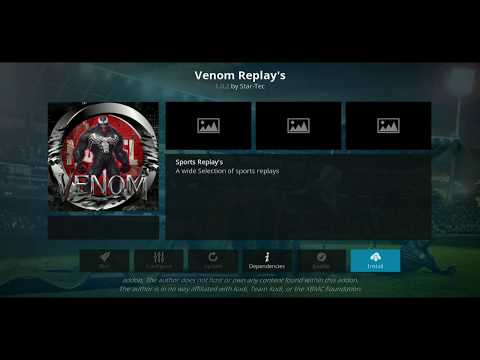Publicado en 8 de noviembre, 2019
Cómo instalar Venom Replays Addon En Kodi
Venom Replays es un buen complemento para los amantes del deporte. En esta guía, conocerá el proceso de instalación y otros detalles de Venom Replays Kodi addon . Estos pasos funcionarán en todos los dispositivos compatibles con Kodi de Android, Mac, Windows, FireStick, Linux, etc.
Venom Replays Kodi addon contiene múltiples categorías que quieren ponerse al día con sus eventos deportivos favoritos. Perfectamente categorizado y de buena calidad lo hace uno de los complementos deportivos más populares de Kodi. Usted instala Venom Replays en su Kodi muy fácilmente siguiendo la siguiente guía ilustrada.
Actualizaciones de Repeticiones de Veneno: El Repo ha sido actualizado a la versión 1.3.0. La versión Addon también se actualizó a la última versión 1.3.0. Además, Venom Replays es totalmente compatible con la última versión de Kodi 18 Leia.
El veneno repite secciones de categoría
Puedes disfrutar de estas secciones después de instalarlo en tu Kodi.
- NCCA FB
- NCCA BB
- NHL
- Golf
- Fútbol
- AFL
- Lucha libre
- NFL
- Boxeo
- NBA,
- Rugby
- UFC
- Y algunos otros.
Como puede ver, Venom Replays tiene una buena colección de categorías, junto con éstas tiene un raspador deportivo perfecto para desechar fuentes de streaming de calidad.
Cómo instalar Venom Replays Kodi Addon
Básicamente, hay dos formas principales por las que puede instalar Venom Replays y cualquier otro complemento de terceros en Kodi. En primer lugar, utilizando el propio navegador de complementos de Kodi y obteniendo los archivos del servidor principal, lo cual es una forma más fiable. La segunda forma de instalarlo es descargando los archivos directamente y colocándolos dentro del directorio de Kodi.
Además, para utilizar cualquiera de estos métodos, primero debe habilitar la instalación de la aplicación desde fuentes de terceros.
Pasos rápidos para la instalación de Venom Replays Addon On Kodi
Si tiene alguna experiencia de instalación de complementos de terceros, puede utilizar estos pasos rápidos para instalarlos.
- Inicia tu Kodi y desde la pantalla de inicio
- Seleccione SYSTEM > File Manager then Add Source > None
- Ahora, escriba la URL de origen como se muestra: http://gen-tec.co/gentecwiz/ (compruebe de nuevo) y seleccione Hecho
- Después de eso, seleccione la casilla de abajo e introduzca el medio Nombre de fuente gentec y pulse OK
- Ahora de nuevo desde su pantalla de inicio
- Seleccione Sistema > Add-Ons > Instalar desde el archivo zip
- Seleccione la fuente de medios que guardamos: gentec
- Ahora, seleccione un nuevo repositorio para GENTEC WIZARD
- Dentro de él, Elija repositorio.GenTec-1.3.0.zip
- Esperar el mensaje de instalación correcta.
- Ahora, desde el navegador de complementos, seleccione Instalar desde el repositorio
- Seleccionar Repositorio Gentec
- En su interior elija Complementos de vídeo
- Seleccione Venom Replays Kodi Add-on y pulse instalar
- Esperar la notificación
- Estás listo para usar Venoms Replays Addon de Kodis Video Add-ons.
Aunque estos son los pasos rápidos, para una instalación sin problemas, le sugerimos que eche un vistazo a la guía ilustrada.
Guía ilustrada sobre las repeticiones de veneno Kodi Addon
Estamos tomando como que usted ha concedido el permiso para la instalación de aplicaciones de terceros. Si no lo has hecho, primero activa la aplicación desde fuentes desconocidas. Como Venom Replays es un complemento de terceros, es necesario activar esta configuración.
Básicamente, es un proceso de dos partes, en la primera añadiremos el repositorio de origen para Venom Replays que es «Gentec». Después de eso, pasaremos a la instalación de la misma desde la sección de repositorio.
Agregar el repositorio de origen para Venoms Replays Kodi Addon
- Vaya a Configuración de Kodi desde la pantalla de inicio de Kodi.
- Dentro del sistema, seleccione File Manager e ingrese dentro de él.
- Después de llegar al Administrador de Archivos, desplácese hacia abajo para Agregar Fuente y Selecciónela.
- Ahora, seleccione Ninguno, ya que Venom Replays Kodi Addon es un complemento de terceros, tenemos que introducir la ubicación de los medios manualmente.
- Compruebe la URL y el nombre del Repo fuente de Venom Replays. Y seleccione hacia abajo para continuar.
- Después de eso, navega a la sección de complementos y luego al navegador de complementos desde la pantalla de inicio de Kodi.
- En la siguiente pantalla, seleccione Instalar desde un archivo zip dentro del Navegador de complementos.
- Dentro de la sección del directorio, seleccione Startrec y vaya dentro de ella.
- Después de eso, selecciona Nuevo Repo para el Asistente Gentec, y presiona OK.
- Luego, finalmente, tiene que seleccionar repositorio.StartTrec.x.x.zip para agregar el repositorio de origen para el complemento Venom Replays.
- Después de eso, recibirá una notificación sobre la instalación del repositorio de Star Trec. A continuación, seleccione Instalar desde el repositorio.
- Ahora, seleccione el repositorio de Star Tec después de desplazarse hasta él y presionar Enter.
- Después de eso, tiene que seleccionar los complementos de Vídeo del Repositorio de Star Tec.
- Dentro de los complementos de vídeo, seleccione Repeticiones de veneno.
- A continuación, se le presentará la pantalla de instalación de Venom Replays. Seleccione Instalar para instalar Venom Replays en Kodi.
- Espere un rato hasta que termine la descarga y recibirá una notificación diciendo que Venom Replays Addon está instalado.
- Después de eso, puedes acceder fácilmente a Venom Replays Kodi Addon desde la sección de complementos.
Explore Venom Replays y vea si vale la pena dar un espacio dentro de su biblioteca de Addon.
Pensamientos finales
Después de instalar y comprobar Venoms Replay en Kodi, decide por ti mismo si vale la pena añadirlo a tu biblioteca de Addon. Lo hemos comprobado y hemos encontrado una fuente bastante fiable para múltiples categorías de deportes.
También puedes echar un vistazo a los complementos de Top Sports Kodi.
En caso de que haya encontrado algún problema durante la instalación, háganoslo saber dejando caer el mensaje dentro de la sección de comentarios. Volveremos rápidamente con la solución adecuada.
Importante: Recomendamos usar una buena VPN mientras se transmite por streaming usando cualquier addon con Kodi. Garantizará su seguridad y le dará acceso restringido desde múltiples lugares también.
Manténgase alejado de problemas, protéjase mientras transmite por secuencias
Obtenga una VPN para estar a salvo de su proveedor de servicios de Internet, el gobierno y los hackers. Los usuarios de Internet se están dando cuenta del robo de identidad y prefieren las VPNs para salvar su privacidad. Deja de restringirte y explora el interminable espacio en línea.
Importante: Máxima seguridad con cero logs para streaming anónimo de cualquier cosa. Obtenga hasta un 60% de descuento con IPVanish.